Как нормализовать документ Word?
Я был слишком дешев, чтобы нанять кого-то, чтобы перепечатать действительно очень долго отсканированный документ, полный юридического. Поэтому я распознал это, используя OmniPage. Но вывод распознавания был разочаровывающим. Я получил слово doc, которое имеет несколько межстрочных интервалов. Высота до и после абзаца различна повсюду.
Это было бы легко, если бы весь документ имел одинаковые настройки абзаца, но это не так. Существует, вероятно, полдюжины разных стилей.
Какой самый простой способ нормализовать документ? Например, если один абзац имеет межстрочный интервал 20,4 пт, а другой - 20,9 пт, тогда я хотел бы рассмотреть их в том же стиле и установить для них одно значение? Или действительно, любое предложение приветствуется в этой точке.
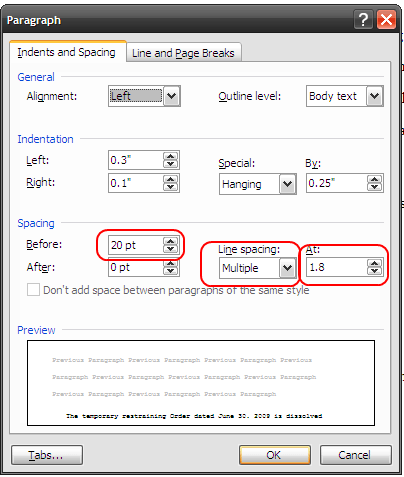
3 ответа
Я заканчиваю тем, что получаю много документов, которые являются полным беспорядком и невозможно поддерживать, которые я должен убрать.
Вы захотите изучить и использовать стили абзацев / символов, если вы их еще не используете.
На главной вкладке ленты найдите окно "Стили".
При выборе абзаца или нескольких абзацев в Word и выборе одного из стилей абзаца форматирование этого стиля будет применено ко всем выбранным абзацам.
Это также облегчит работу в будущем, если вы захотите изменить стиль - просто войдите в определение стиля стиля для данного стиля, внесите некоторые изменения, и тогда ваши изменения будут отражены во всех абзацах, которые используют этот стиль.
Нажмите на маленькую стрелку в правом нижнем углу окна стиля на ленте, чтобы увидеть список стилей.
Процесс очистки моего документа
- Начните все с начала (откажитесь от всего текущего форматирования и примените стиль абзаца по умолчанию). Выделите весь текст и выберите стиль абзаца, который соответствует большей части текста. Выделенный текст обычно состоит из обычных абзацев, поэтому я выбираю стиль абзаца "Основной текст". Теперь весь текст должен быть оформлен последовательно.
- Постепенно восстановить стиль документа - Применить заголовки Теперь я прохожу документ, добавляя заголовки по порядку (отсканируйте весь документ на предмет заголовка 1, затем заголовка 2 и т. Д.)
- Применение других стилей абзаца - я продолжаю описанный выше шаг для всех других элементов, для которых применяются стили абзаца (списки, дополнительные абзацы, подписи, таблицы, изображения)
- Применить стили символов. Затем я сканирую любые стили символов, которые необходимо применить.
- Тонкие стили настройки - на этом этапе документ должен быть в основном готов. Я настраиваю любые стили, которые нуждаются в модификации для данного документа.
Полезные сочетания слов
CTRL+SPACEBAR Strip character formatting that's not contained in the applied paragraph style.
CTRL+Q Strip paragraph formatting that's not contained in the applied paragraph style.
CTRL+SHIFT+N Apply Normal paragraph style.
Я обнаружил, что иногда Word не нравится исправлять эту ситуацию, несмотря ни на что. Если это так, скопируйте весь документ в Блокнот, пытаясь сохранить массовое форматирование (например, пробелы и абзацы), а затем скопируйте обратно в Word со свежими настройками.
Если вы выделите текст всего документа, а затем откроете окно формата абзаца (как показано выше), я считаю, что значения будут пустыми, поскольку существует несколько значений. Однако, если вы вручную введете нужные значения, все изменится на новое значение.